विंडोज 10 फॉल क्रिएटर्स अपडेट में शामिल 25 सुविधाएँ और सुधार - 1709
कुल्ला और दोहराएं, विंडोज 10 का एक नया संस्करण हैयहाँ फिर से - विंडोज फॉल क्रिएटर्स अपडेट! यह केवल छह महीने पहले माइक्रोसॉफ्ट ने विंडोज 10 1703 जारी किया था। सॉफ्टवेयर फर्म ने प्रति वर्ष रणनीति के लिए एक डबल अपग्रेड पर स्विच किया है; बसंत और पतझड़ में एक। विंडोज 10 फॉल क्रिएटर्स अपडेट अपने पूर्ववर्ती पर बनाता है, जो इतना अच्छा अंत नहीं है; हाल ही में एक बॉटेड अपडेट की रिपोर्ट और माइक्रोसॉफ्ट एज के साथ एक महीने की गड़बड़ मुद्दों के साथ। उम्मीद है, नया संस्करण चीजों को सुचारू करता है। इस लेख में कुछ नई विशेषताओं और सुधारों को शामिल किया गया है जिन्होंने हमें उत्साहित किया है। यदि आपने अभी अपग्रेड किया है और सोच रहे हैं कि क्या अलग है, तो यहां आपके लिए यह पता लगाने और खुदाई शुरू करने का मौका है।

नई सुविधाओं और सुधार के कुछ उपयोगकर्ताओं की सूची विंडोज 10 1709 में कोशिश करनी चाहिए
मैंने हाल ही में अपने सर्फेस प्रो 3 को 1709 और अपग्रेड किया हैलॉग इन करने के बाद, वहाँ बहुत ही कम लग रहा था। सुविधाएँ और कार्यक्षमता स्पष्ट नहीं थीं। नीचे दी गई सूची किसी विशेष क्रम में नहीं है, लेकिन जैसा कि मैंने पता लगाया और खोदकर दिमाग में आया था।
1. Microsoft एज एक समर्पित रीसेट और मरम्मत कार्य हो जाता है
मैंने परिचय में उल्लेख किया है भद्दा महीनाएज सितंबर में था और हाल ही में बंद किए गए KB4041676 अपडेट से पीड़ित है। पहले, हमने इसे कवर किया था कि यह कैसे करना है, लेकिन 2017 में एक आधुनिक 21 वीं सदी के ऑपरेटिंग सिस्टम के लिए, कमांड लाइन पर मुद्दों को सुलझाने के लिए जाने के लिए रास्ता नहीं होना चाहिए। एज इंजीनियरिंग टीम ने सुनी है, और अन्य ऐप्स की तरह, अब आप एज की मरम्मत या रीसेट कर सकते हैं।
अब, आप खोल सकते हैं प्रारंभ> सेटिंग> ऐप्स> ऐप्स और सुविधाएँ, निम्न को खोजें धार, इसे चुनें, क्लिक करें उन्नत विकल्प, फिर दो में से एक विकल्प चुनें या दोनों, रीसेट या मरम्मत। इसलिए, यदि एज सही काम नहीं कर रहा है, तो आपके पास इसे ठीक करने का एक आसान तरीका है।

एज को एक किक देने का एक सरल तरीका यदि यह सही अभिनय नहीं करता है।
2. वनड्राइव ऑन डिमांड फाइल्स एक बार वापस आती है
वनड्राइव ऑन डिमांड मूल रूप से बनाया गया थाविंडोज 8 लेकिन विंडोज 10 की शुरूआत के साथ गिरा दिया गया। अब इसकी पीठ और हमने विवरणों को कवर किया कि इसे कैसे सेट करें और इसे हमारे फीचर पूर्वावलोकन लेख में उपयोग करें। यदि आप अंतरिक्ष का उपयोग किए बिना अपनी फ़ाइलों को प्रबंधित और एक्सेस करने का एक बेहतर तरीका चाहते हैं, खासकर कम स्टोरेज डिवाइसों पर, तो आप इसे पाकर खुश होंगे।
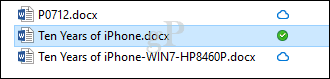
3. माई पीपल हब - टास्कबार पर संपर्क करने के लिए त्वरित पहुँच प्राप्त करें
संचार फॉल क्रिएटर्स का एक बड़ा हिस्सा हैअद्यतन करें। मूल रूप से 1703 के संस्करण के लिए योजना बनाई गई, माई पीपल ऐप को अधिक काम करने की आवश्यकता थी, लेकिन यह इसके अंत में तैयार होने जैसा दिखता है। अब आप आसानी से एक संदेश भेज सकते हैं, अपने टास्कबार से परिवार, दोस्तों, और सहकर्मियों के साथ चैट या साझा करना शुरू कर सकते हैं। आप उन पसंदीदा संपर्कों को भी असाइन कर सकते हैं जिन्हें आप त्वरित पहुँच देना चाहते हैं और आप पिन किए गए संपर्कों पर भी फ़ाइलों को खींच कर छोड़ सकते हैं।
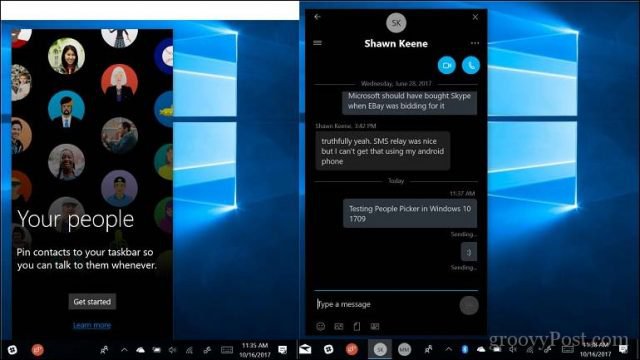
4. टास्कबार या स्टार्ट मेनू में अपनी पसंदीदा वेबसाइट पिन करें
एक सुविधा जो मुझे Internet Explorer में उपयोग करना पसंद है, वह हैपिन की गई साइटें। इसने टास्कबार को मेरी पसंदीदा वेबसाइटों के लिए एक शॉर्टकट जोड़ा। यह एज में बिल्कुल समान काम नहीं करता है, लेकिन इसके काफी करीब है। आप अपनी पसंदीदा वेबसाइट खोलकर इसे पा सकते हैं, और क्रिया मेनू पर क्लिक करें फिर इस पृष्ठ को टास्कबार पर क्लिक करें या प्रारंभ करने के लिए इस पृष्ठ को पिन करें। जब आप एक शॉर्टकट खोलते हैं, तो यह एज में एक नए टैब में साइट खोलता है। उम्मीद है, वे भविष्य की अपडेट में अपनी स्वयं की विंडो में शॉर्टकट खोलना संभव बनाते हैं। यदि आप Chrome का उपयोग करना पसंद करते हैं, तो ब्रायन के लेख को देखें।
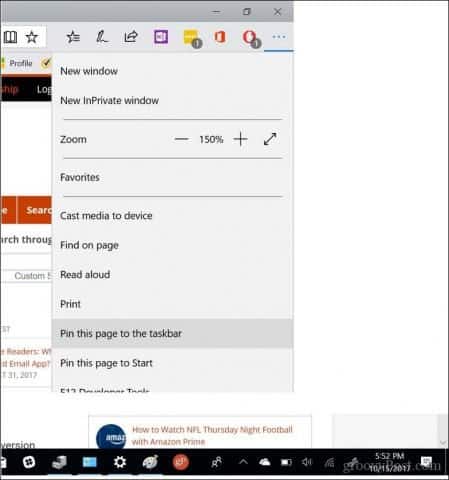
5. कैलक्यूलेटर अब मुद्रा गणना कर सकता है
यह एक स्वागत योग्य सुविधा है जब आपको आवश्यकता होअपनी विनिमय दरों पर जांच करने के लिए। विशेष रूप से स्थानीय डॉलर के मुकाबले ग्रीनबैक की ताकत के साथ, मैं लगातार इसकी जांच कर रहा हूं। इसका उपयोग करने के लिए क्लिक करें हैम्बर्गर मेनू> मुद्रा> दर्ज आपकी राशि> एक देश चुनें। कैलकुलेटर स्वचालित रूप से दरों को बदल देगा या आप इसे मैन्युअल रूप से ताज़ा कर सकते हैं।
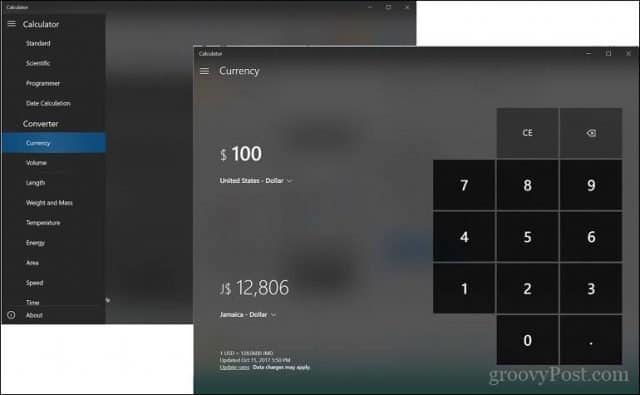
6. सेटिंग्स में समर्पित फोन श्रेणी
विंडोज 10 मोबाइल मर चुका है, लंबे समय तक लाइव विंडोजइसके एप्स में फोन। Microsoft ने फ़ोन व्यवसाय में एक प्रतियोगी होने का त्याग कर दिया है, लेकिन वे इसे अभी तक Google और Apple में नहीं छोड़ रहे हैं। नहीं, श्री, कंपनी दौड़ में कुछ प्रासंगिकता निकालने के लिए एक अवसर की तलाश कर रही है और ऐसा लगता है कि उन्हें एक रास्ता मिल गया है।
नया फ़ोन सेटिंग आपको अपने हुक अप करने देता हैविंडोज 10 के साथ एंड्रॉइड या आईफोन, इसलिए आप अपने स्मार्टफोन पर विशिष्ट एप्लिकेशन का उपयोग करके वेब ब्राउज़िंग, ईमेल जैसी एक गतिविधि आसानी से शुरू कर सकते हैं, फिर अपने विंडोज 10 डिवाइस पर अनुभव जारी रखें। यह Apples Continuity के समान है, हमने हाल ही में कवर किया कि यह iPhone और Android दोनों पर कैसे काम करता है।

7. कोरटाना अपनी खुद की श्रेणी भी प्राप्त करता है
विंडोज 10 में कोरटाना सेटिंग्स को प्रबंधित करना अब हैपहले से कहीं अधिक सुलभ। समर्पित सेटिंग को नेविगेट करना आसान है क्योंकि विभिन्न सेटिंग्स जैसे कॉर्टाना, अनुमतियाँ और इतिहास, अधिसूचनाएं, और अधिक विवरणों को खोजने के लिए विभिन्न सेटिंग्स आसानी से टूट जाती हैं।
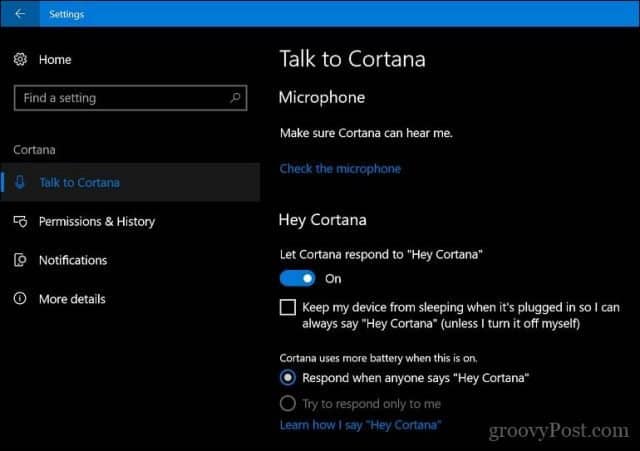
8. Microsoft स्टोर से उबंटू लिनक्स और अन्य सबसिस्टम स्थापित करें
पहले विंडोज 10 एनिवर्सरी में पेश किया गया थाअपडेट, लिनक्स के लिए विंडोज 10 सबसिस्टम सेटअप करने के लिए एक उन्नत फ़ंक्शन का एक सा था। हमने आपको विवरण दिखाया, लेकिन Microsoft ने इसे परिष्कृत करने का काम कभी नहीं रोका और आप इसे विंडोज़ स्टोर से एक साधारण ऐप के रूप में डाउनलोड करके इसे और भी आसान बना सकते हैं। किया हुआ!
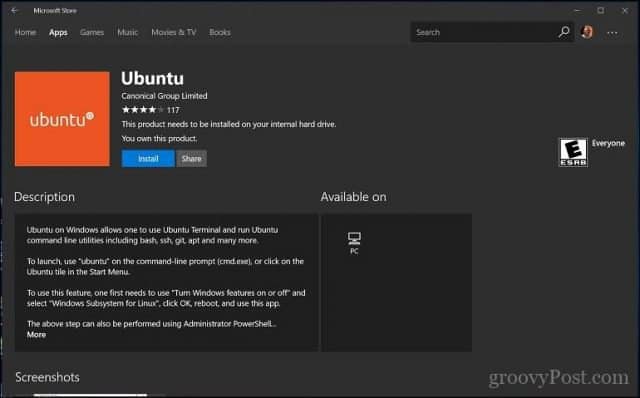
9. वर्चुअल मशीन टेम्पलेट अब हाइपर- V क्विक क्रिएट में उपलब्ध है
अपने अगले वीएम के लिए कुछ प्रेरणा चाहिए? हाइपर-वी गैलरी से एक का चयन क्यों नहीं? पूर्व-कॉन्फ़िगर और आपकी ज़रूरत के सभी उपकरणों के साथ जाने के लिए तैयार। आईएसओ या कॉन्फ़िगर सेटिंग्स के साथ गड़बड़ करने की आवश्यकता नहीं है, बस गैलरी से एक देव वीएम चुनें और यह नीचे और जाने के लिए तैयार होगा। मेरी इच्छा है कि इसे अनुकूलित करने का एक विकल्प था ताकि आप इसे एक बड़े विभाजन या ड्राइव में स्थानांतरित कर सकें।
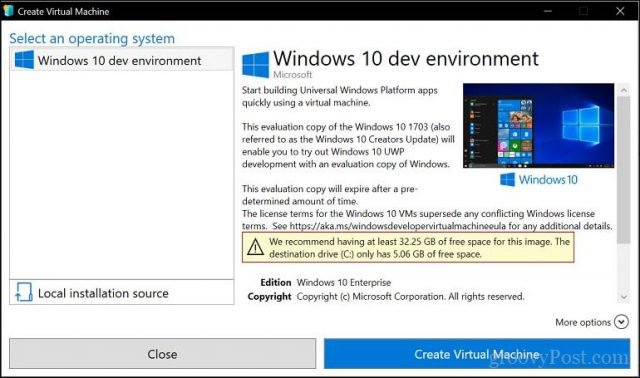
10. एज पीडीएफ और EPUB फाइल को एडिट और एनोटेट भी कर सकता है
हमने हाल ही में विंडोज 10 में पीडीएफ का उपयोग करने के तरीके को कवर किया है। हमने बताया कि डिजिटल दस्तावेजों के लिए उद्योग मानक को संभालने के लिए एज कितना कमजोर है। विंडोज 10 में बढ़त 1709 पीडीएफ को संभालते समय एक समृद्ध सेट की सुविधा प्रदान करके आगे बढ़ रही है। न केवल आप पीडीएफ रूपों को संपादित कर सकते हैं, बल्कि आप उन्हें विपणन भी कर सकते हैं - ऐसा नहीं कि आप हर दस्तावेज पर ऐसा करना चाहेंगे, लेकिन मैं देख सकता हूं कि कैसे एक शिक्षक या संपादक इस काम को पा सकते हैं। एज आपको अपने PDF के लिए सामग्री तालिका भी एक्सेस करने देता है। EPUB दस्तावेजों के लिए बेहतर समर्थन और उन्हें संपादित करने की क्षमता भी है।
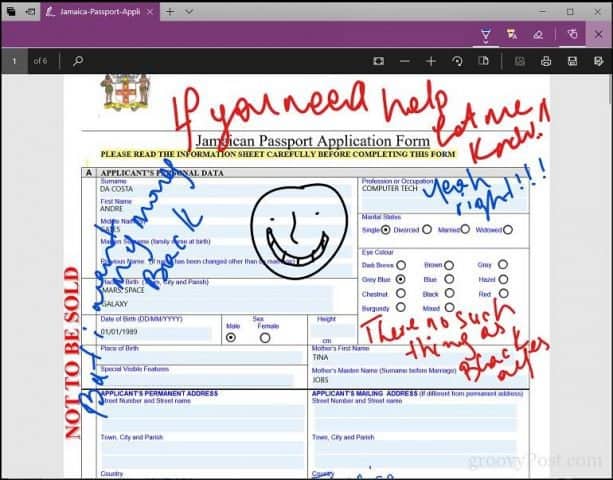
11. स्टोरेज सेंस अधिक विकल्प हो जाता है
भंडारण अंतरिक्ष, बुद्धिमान अंतरिक्ष प्रबंधन उपयोगिता, अब डाउनलोड फ़ोल्डर का समर्थन करता है। अब आप इसे उन फ़ाइलों को स्वचालित रूप से हटाने के लिए कॉन्फ़िगर कर सकते हैं जिन्हें 30 दिनों के बाद नहीं बदला गया है।
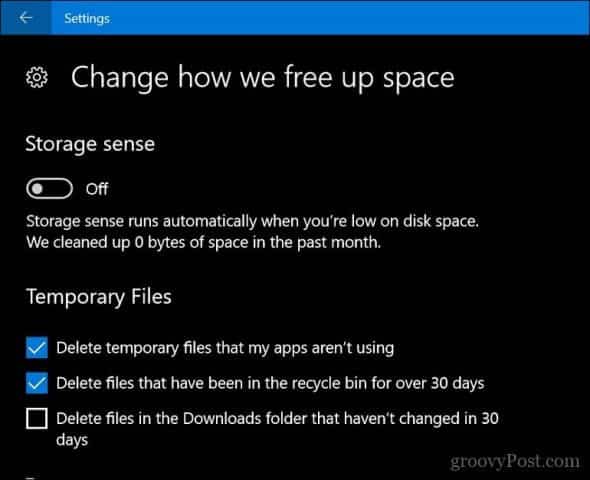
12. रैंसमवेयर के खिलाफ तैयार फ़ोल्डर अभिगम
विंडोज 10 को एक गहन फोकस के साथ बनाया गया हैकंप्यूटिंग में सबसे बड़े खतरों के खिलाफ उपयोगकर्ताओं की रक्षा करना। साल 2017 एक ऐसा मोड़ रहा है जिसने रैंसमवेयर को सबसे ऊपर रखा। विंडोज 10 1709 में नए बचाव शामिल हैं जो आपके सिस्टम को ऐसे हमलों से बचाते हैं। नियंत्रित फ़ोल्डर का उपयोग आपके कंप्यूटर पर रैंसमवेयर के हमले से होने वाली क्षति को सीमित करता है। यह दुर्भावनापूर्ण ऐप्स और खतरों को आपकी फ़ाइलों में परिवर्तन करने से रोकता है। किसी भी समय एक संदिग्ध ऐप आपकी फ़ाइलों को संशोधित करने की कोशिश करता है, यह तुरंत अवरुद्ध हो जाता है और आपको सतर्क कर दिया जाता है। यह अकेला ही इसे एक योग्य उन्नयन बनाता है।
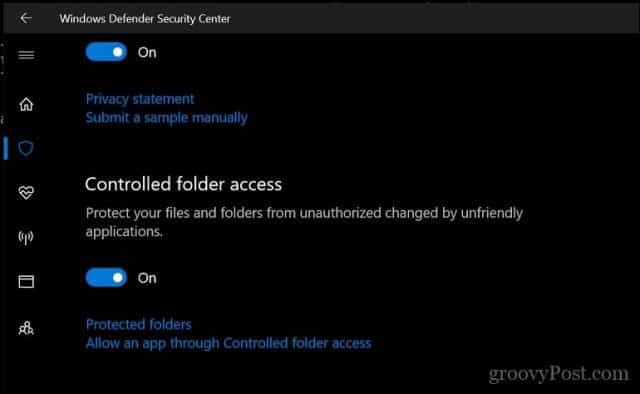
13. इमोजी विंडोज 10 में एक बूस्ट मिलता है
Emojis ने दुनिया को तूफान से बचा लिया है, लेकिन विंडोज 10 ने वास्तव में अब तक उनका उपयोग करना आसान नहीं बनाया है। नए का उपयोग करके इमोजी पैनल को कॉल करना बहुत आसान है विंडोज कुंजी + (वह विंडोज कुंजी और अवधि कुंजी)। आप इमोजी की विभिन्न श्रेणियों से खोज और चयन कर सकते हैं। विंडोज 10 भी नए इमोजी 5.0 मानक का समर्थन करता है।
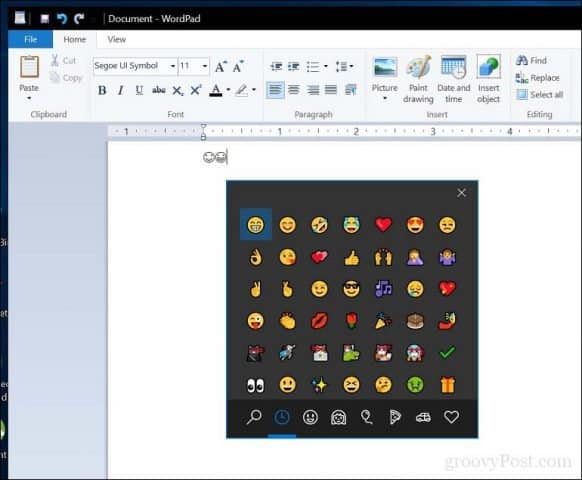
14. बेहतर ऑन-स्क्रीन कीबोर्ड
यदि आप सरफेस प्रो जैसे टैबलेट का उपयोग करते हैं, तो आप26 भाषाओं का समर्थन करता है, जो बेहतर कीबोर्ड की तरह होगा। नए कीबोर्ड का उपयोग करने का मुख्य आकर्षण अंतर्निहित पूर्वानुमानित पाठ सेवाएँ है, जो टाइप करने पर आपका समय बचाता है। कीबोर्ड में कुछ अतिरिक्त चालें शामिल हैं जैसे कि श्रुतलेख और एक हाथ का समर्थन, जो विंडोज फोन पर कीबोर्ड की तरह दिखता है।
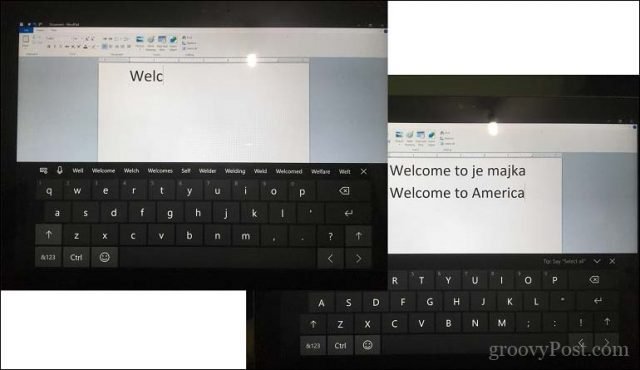
15. विंडोज अपडेट अधिक क्रिया है
विंडोज 10 1709 में विंडोज अपडेट आपको एआपकी अपडेट स्थिति के बारे में थोड़ा और विस्तार, जिसमें डाउनलोड और इंस्टॉल प्रगति शामिल है। यह आपको एक बेहतर विचार देता है कि क्या हो रहा है, चाहे उसका अटकना या हमेशा की तरह एक लंबा समय लेना।
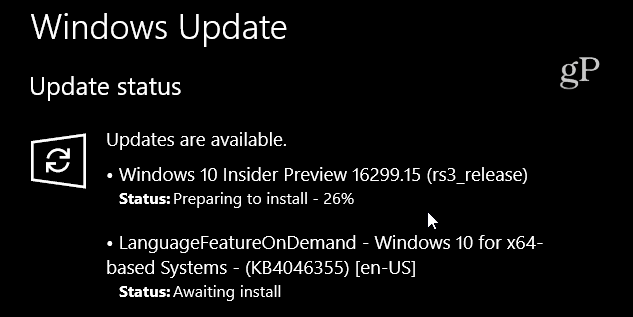
16. स्टोरी रीमिक्स का उपयोग करके मोशन पिक्चर इफेक्ट्स के साथ मूवी बनाएं
इस साल की शुरुआत में, Microsoft ने इसे बंद कर दिया थाविंडोज एसेंशियल सुइट, जिसमें प्यारे मूवी मेकर शामिल थे। उपयोगकर्ता यह सोचने लगे कि विंडोज लाइव मूवी मेकर का उत्तराधिकारी क्या हो सकता है? पता चला, कंपनी एक उत्तराधिकारी के साथ काम कर रही थी। कॉल स्टोरी रीमिक्स, यह फीचर फोटोज के साथ एकीकृत है, जिससे प्रोजेक्ट शुरू करने के लिए फोटो और वीडियो का चयन करना आसान हो जाता है। कुछ लोग इसे इतना मजबूत नहीं कह सकते हैं; यह नियमित वीडियो संपादकों की तरह एक समयरेखा नहीं है, लेकिन आप इसके साथ बहुत कुछ कर सकते हैं।
उदाहरण के लिए, आप क्लिप को ड्रैग और ड्रॉप कर सकते हैंकिसी भी क्रम में तस्वीरें, एक छवि या क्लिप के लिए एक विशिष्ट अवधि निर्धारित करें, फ़िल्टर, स्टाइलिश शीर्षक लागू करें और गति जोड़ें। उपयोगकर्ता आपको आरंभ करने के लिए पूर्व-पैक थीम से भी चयन कर सकते हैं और आप पृष्ठभूमि संगीत भी जोड़ सकते हैं। व्हाट्सएप विशेष रूप से प्रभावशाली है यह सब उपयोग करना कितना आसान है। एप्लिकेशन को यह भी पता है कि वीडियो की लंबाई के आधार पर स्वचालित रूप से संगीत को छोटा कब करना है और यह इतनी आसानी से करता है। जब आप काम कर लेते हैं, तो आप अपनी वेबसाइट पर वीडियो अपलोड कर सकते हैं या उच्च परिभाषा टीवी या ईमेल और छोटे स्क्रीन उपकरणों के लिए सबसे अच्छा प्रारूप चुन सकते हैं।
यह प्रीमियर एलीमेंट्स नहीं है, यह मूवी मेकर नहीं हैयह आपके द्वारा उपयोग किए जाने वाले किसी भी पुराने सामान का नहीं है, बल्कि यह स्वागत से अधिक है। प्रयोग करने में आसान, मज़ेदार, जादुई और त्वरित। ब्रायन ने हमें हाल ही में दिखाया कि स्टोरी रीमिक्स कैसे काम करती है। नए ऐप पर यह एक शानदार ट्यूटोरियल है, इसलिए इसे देखना सुनिश्चित करें।
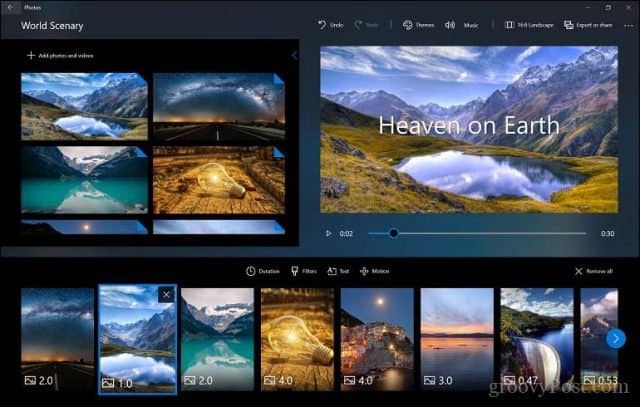
17. बेहतर पहुंच - रंग या ग्रे के बीच स्विच करें
यदि आप कलर ब्लाइंड हैं और अपनी स्क्रीन को बेहतर देखना चाहते हैं, तो आपकी स्क्रीन / डिस्प्ले को ग्रे में बदलने के लिए एक कीबोर्ड शॉर्टकट है। दबाएँ विंडोज की + कंट्रोल + सी सुविधा को चालू या बंद करने के लिए टॉगल करें।
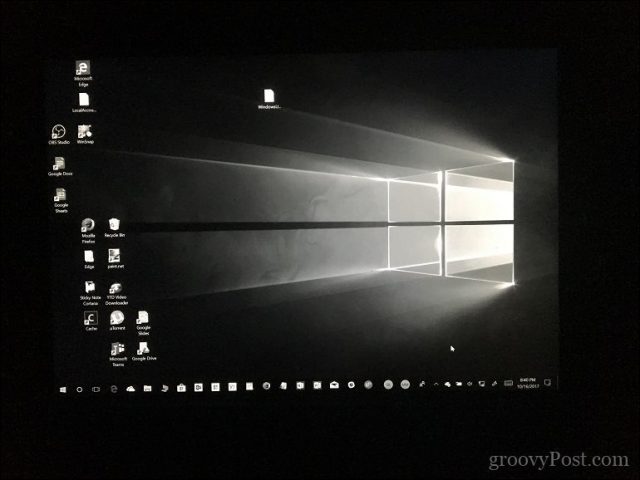
18. सेटिंग्स पेज के बारे में अधिक विस्तृत है
यदि आप अपने सिस्टम के बारे में अधिक जानकारी चाहते हैं, तोइसकी स्थिति के साथ, बेहतर पेज के बारे में आपको पर्याप्त जानकारी देता है। गॉन एक बड़ा विंडोज लोगो है, जिसे विंडोज डिफेंडर से सुरक्षा और सुरक्षा स्थिति जैसी जानकारी द्वारा प्रतिस्थापित किया गया है। आप अपने सामान्य उपकरण विनिर्देश और विशिष्ट Windows से संबंधित विशिष्टताओं जैसे कि संस्करण, संस्करण और OS बिल्ड संख्या भी बना सकते हैं।
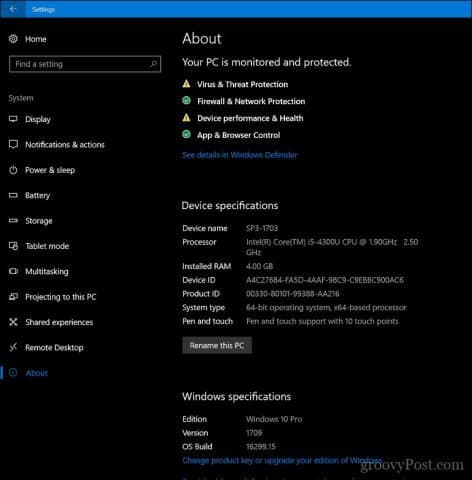
19. रिमोट डेस्कटॉप एक आधुनिक सेटिंग हो जाता है
अभी भी सिस्टम श्रेणी में, दूरस्थ डेस्कटॉप की अपनी सेटिंग हो जाती है, जो पहले उन्नत सिस्टम सेटिंग्स के तहत मिली विरासत सेटिंग्स को और बढ़ाता है। यह निश्चित रूप से खोजने और सेटअप करने में बहुत आसान है।
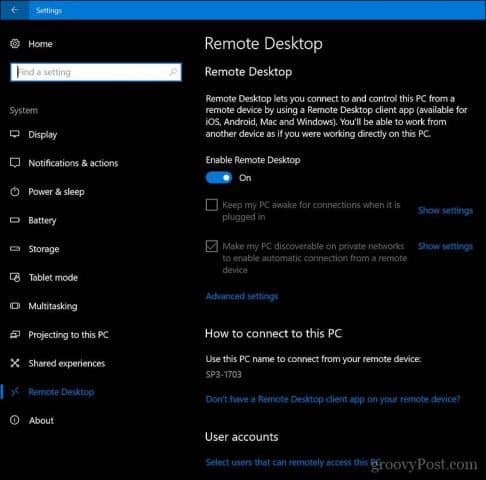
20. न्यू माइक्रोसॉफ्ट स्टोर ब्रांडिंग और अपडेटेड इंटरफ़ेस
विंडोज स्टोर अब माइक्रोसॉफ्ट स्टोर है। Microsoft भौतिक खुदरा स्टोर के साथ ब्रांडिंग संरेखित करता है, नाम में निरंतरता प्रदान करता है क्योंकि आप इससे सरफेस बुक की तरह हार्डवेयर नहीं खरीद सकते। इंटरफ़ेस बहुत क्लीनर और नेविगेट करने में आसान है, लेकिन उपयोगकर्ता स्पष्ट रूप से डाउनलोड और अपडेट सेटिंग्स खोजने से चूक सकते हैं, जो अब से उपलब्ध हैं और देखें दीर्घवृत्त मेनू। वहां आप अपनी मौजूदा लाइब्रेरी देख सकते हैं और ऐप्स को आसानी से पुनः इंस्टॉल कर सकते हैं, स्टोर सेटिंग्स प्रबंधित कर सकते हैं, कोड भुना सकते हैं और अपनी खरीदारी का प्रबंधन कर सकते हैं।
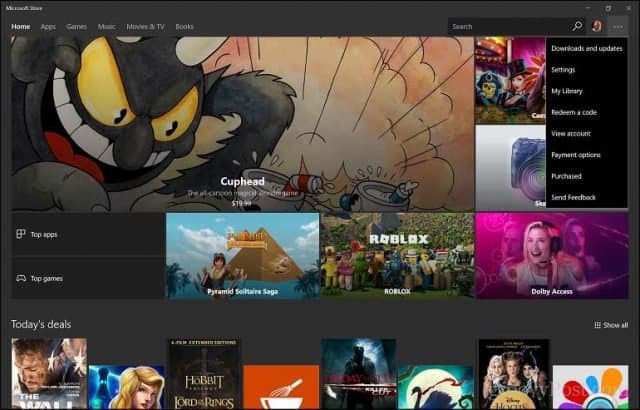
21. टास्क मैनेजर पावर अपडेट्स प्राप्त करता है - GPU उपयोग और पावर थ्रॉटलिंग
टास्क मैनेजर प्रत्येक अद्यतन के साथ सुधार कर रहा है;विंडोज 10 1709 जीपीयू उपयोग के लिए समर्थन जोड़ता है ताकि आप देख सकें कि आपका ग्राफिक्स एडेप्टर कैसा प्रदर्शन कर रहा है। एक अन्य विशेषता जो केवल नए इंटेल 6 वीं पीढ़ी के प्रोसेसर जैसे कि स्काइलेक और कबाइलके के साथ काम करती है, पावर थ्रॉटलिंग है। पावर थ्रॉटलिंग उन ऐप्स की बैटरी लाइफ जैसे क्षेत्रों में दक्षता प्रदान करता है, जो ऐप्स को बैकग्राउंड में रन करने और कार्यों को पूरा करने का मौका देता है।
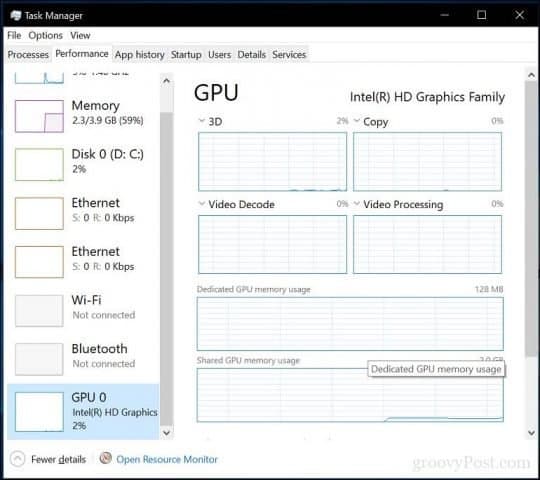
22. शेयर करने के और भी तरीके
विंडोज 10 1703 ने लोगों को पिकर का उपयोग करके विकल्प साझा करने के साथ बेहतर साझाकरण कार्यक्षमता पेश की। अब आप इसे डेस्कटॉप या फ़ाइल एक्सप्लोरर में राइट-क्लिक मेनू से एक्सेस कर सकते हैं।
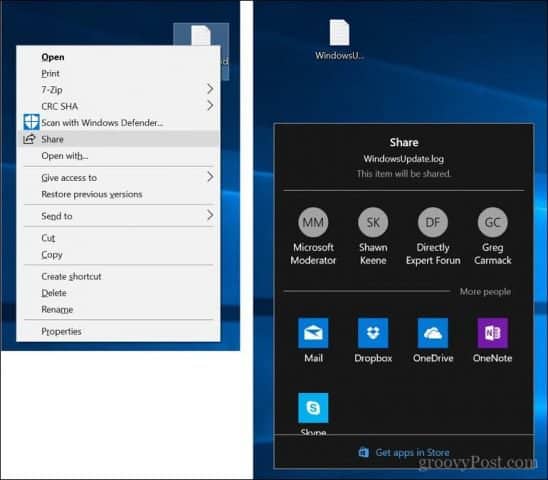
23. Cortana आपके डिवाइस को पावर देने के लिए कमांड ले सकता है
हमने उल्लेख किया कि कोरटाना को अपनी श्रेणी मिल रही है, लेकिन डिजिटल असिस्टेंट रोजमर्रा के काम कर सकता है, जैसे कि शटडाउन, रीस्टार्ट या लॉक योर डिवाइस। बस, अरे, कॉर्टाना 'कहें - पीसी को पुनरारंभ करें, उत्तर - हां।
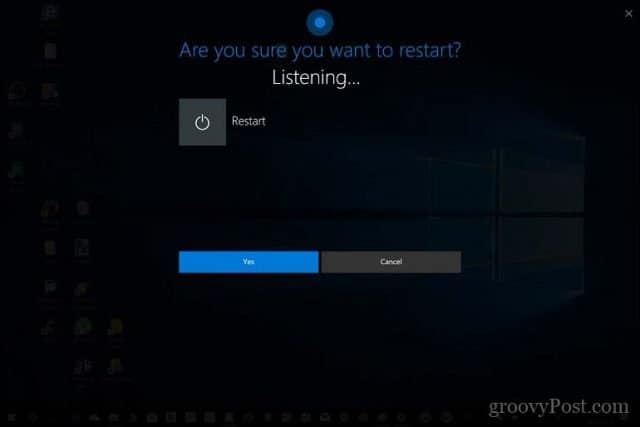
24. विंडोज 10 1709 में द पेन इवन माइटियर है
यदि आप एक Windows 10 डिवाइस के मालिक हैं जो पेन का समर्थन करता हैइनपुट, आप इसके साथ बहुत कुछ कर सकते हैं। उदाहरण के लिए, अब आप अपने पेन का उपयोग Microsoft एज में स्क्रॉल करने के लिए कर सकते हैं; तुम भी छवियों के आसपास एक lasso बना सकते हैं और Cortana चयनित आइटम के बारे में जानकारी प्रदान करेगा। मुझे पता चला कि यह केवल सर्फेस प्रो 4 के साथ या बाद में काम करता है। पेन और इंक में बेहतर लिखावट की पहचान है। मैं स्वतंत्र रूप से लिखने में सक्षम था और गलती करने के बारे में चिंता किए बिना मेरे पाठ को स्थानांतरित कर दिया।
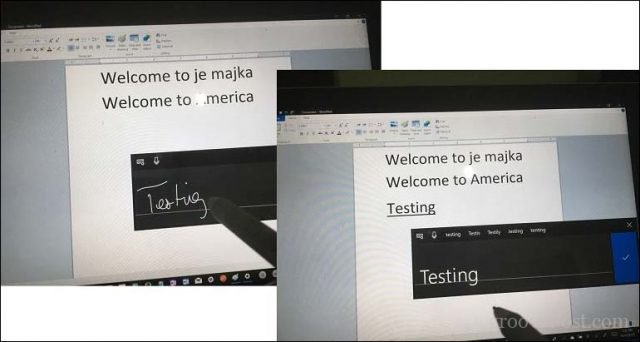
25. नया उपयोगकर्ता अनुभव - एक्रिलिक
इन वर्षों में, Windows एक नई थीम को अपनाता हैचीजों को थोड़ा बढ़ाएं। विंडोज एक्सपी में लूना था, विंडोज विस्टा में एयरो था; विंडोज 8 में आधुनिक था। विंडोज 10 1709 ऐक्रेलिक का परिचय देता है, जो अभी तक पूरी तरह से लागू नहीं हुआ है, लेकिन आप एज, माय पीपल हब और एक्शन सेंटर जैसे स्टार्ट, बंडल्ड ऐप जैसे क्षेत्रों में इसके स्पष्ट संकेत देख सकते हैं। उन उपयोगकर्ताओं के लिए जो एयरो ग्लास को पसंद करते थे, यह नए और पुराने के बीच एक संतुलन बनाता है जो आधुनिक और स्टाइलिश लगता है।
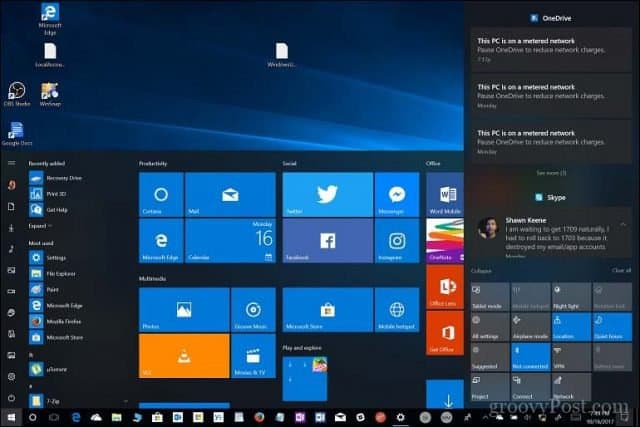
निष्कर्ष
खोजे जाने के लिए और भी बहुत कुछ हैमुझे यकीन है कि आप टिप्पणियों में अपने निष्कर्ष साझा करेंगे। विंडोज 10 फॉल क्रिएटर्स अपडेट एक ठोस अपडेट की तरह लग रहा है, लेकिन मुझे यकीन है कि आप में से बहुत से लोग अपग्रेड थकान को महसूस करना शुरू कर रहे हैं। अपना समय ले लो और इसे जल्दी मत करो। अपने अपग्रेड को सुचारू रूप से सुनिश्चित करने के लिए प्रति-अपेक्षित गाइड की जांच करना याद रखें और चौबीसों घंटे सहायता और समर्थन के लिए Windows10.help मंचों से जुड़ें।










एक टिप्पणी छोड़ें